HTML5 CANVAS:绘制路径
时间:2016-03-08
一条HTML5 canvas路径是通过绘制指令来连接一系列的点,由这一系列的点构成直线或曲线。路径可以用于在HTML5 canvas上绘制各种类型的图形:直线、圆形、多边形等等。路径的绘制是canvas的核心,必须很好的理解和掌握。
开始和关闭一条路径
要开始和关闭一条路径可以使用2D上下文的beginPath()和closePath()函数。例如下面的例子:
- var canvas = document.getElementById("ex1");
- var context = canvas.getContext("2d");
-
- context.beginPath();
-
- //... 绘制路径
-
- context.closePath();
moveTo()函数
当你在canvas中绘制一条路径的时候,你可以想象自己正在使用一支“虚拟笔”。这支虚拟笔总是位于某个位置,你可以使用2D上下文的moveTo(x, y)函数来移动这支虚拟笔。例如下面的代码:
- context.moveTo(10,10);
这个例子将“虚拟笔”移动到(10,10)这个坐标点上。
lineTo()函数
lineTo函数用于从虚拟笔的当前位置绘制一条直线到lineTo()函数中指定的点。下面是一个例子:
- context.beginPath();
-
- context.moveTo(10,10);
- context.lineTo(50,50);
-
- context.closePath();
这个例子中首先移动虚拟笔到(10,10)坐标点位置,然后从这个点绘制一条直线到(50,50)坐标点。
lineTo()函数还会将虚拟笔移动到执行的结束点位置。上面的例子中是移动到(50,50)的位置。
stroke()函数 + fill()函数
在你没有通知2D上下文绘制路径之前,实际是不会在画布上绘制任何东西的。你可以通过stroke()或fill()函数来通知2D上下文。
stroke()函数用于路径操作指定的图形的外轮廓。
fill()函数用于填充有路径操作指定的图形。
下面的例子展示了stroke()或fill()函数的用法。
- context.beginPath();
- context.moveTo(10,10);
- context.lineTo(60,50);
- context.lineTo(110,50);
- context.lineTo(10,10);
- context.stroke();
- context.closePath();
-
- context.beginPath();
- context.moveTo(100,10);
- context.lineTo(150,50);
- context.lineTo(200,50);
- context.lineTo(100,10);
- context.fill();
- context.closePath();
上面代码的返回结果如下:

线条的宽度
你可以使用2D上下文的lineWidth属性来设置绘制线条的宽度。下面是一个例子:
- context.lineWidth = 10;
上面的例子设置绘制线条的宽度为10像素。
下面的例子绘制3条直线,它们的宽度分别为1,5和10。

当你绘制的线条宽度大于1的时候,扩展的线条宽度将平均分配在线条中心线的两侧。距离来说,如果你从(10,10)这个点绘制一条直线到(100,10)这个点,线条的宽度为10,那么,实际上是从(10,5)这个点开始绘制,然后扩展到(10,15)这个点,在水平绘制到(100,5)和(100,15)这两个点,就像是绘制一个矩形。
线条的线条(LINE CAP)
在使用路径来绘制线条的时候,你可以设置线条的线头样式。线头的样式通过2D上下文的lineCap属性来设置。它有三个可选值:
- butt
- round
- square
butt样式的线头是扁平且和线正交的样式。
round样式的线头是一个圆角的线头,圆的半径等于线条宽度的一半。
square样式的线头会在线的末端绘制一个矩形。矩形的大小为:线条的宽度 X 线条的宽/2。
下面是几个不同线头样式的线条的例子。所有的线条的宽度都是10。最总版的一组线条的lineCap的取值为butt,中间的一组线条的lineCap的取值为round,最右边的一组线条的lineCap的取值为square。

lineCap的取值butt和square非常相似。有时难以区别。这里制作了几个小例子,从这些例子中你可以看出它们之间的微小差别。下面又三组线条,每一组左边(或上边)的线条的lineCap属性取值为butt,右边(或下边)的线条的lineCap属性取值为square。

正如上面的结果所示,square线头的线条要比butt线头的线条要长。
线条的连接
2D上下文的lineJoin属性用于定义两条线条连接处的点如何绘制。两条线条连接处的点被称为“连接点”。lineJoin属性有下面的三种取值:
- miter
- bevel
- round
下面是这三种取值的示例代码:
- context.lineJoin = "miter";
- context.lineJoin = "bevel";
- context.lineJoin = "round";
miter的连接点是一个三角形的连接点。
bevel的连接点是一个平头的连接点。
round的连接点是一个圆角的连接点。
下面分别是三种线条连接点的例子,从左到右的lineJoin属性分别是:miter,bevel和round。

绘制曲线
2D上下文的arc()函数可以用于绘制一条曲线。arc()函数有6个参数:
- x:圆弧的中心点的X坐标位置。
- y:圆弧的中心点的Y坐标位置。
- radius:圆弧的半径。
- startAngle:圆弧开始的角弧度。
- endAngle:圆弧结束的角弧度。
- anticlockwise:设置是以顺时针还是逆时针绘制圆弧,false为顺时针。
下面是一段示例代码:
- context.lineWidth = 3;
-
- var x = 50;
- var y = 50;
- var radius = 25;
- var startAngle = (Math.PI / 180) * 45;
- var endAngle = (Math.PI / 180) * 180;
- var anticlockwise = false;
-
- context.beginPath();
- context.arc(x, y, radius, startAngle, endAngle, anticlockwise);
- context.stroke();
- context.closePath();
上面的代码绘制了一条弧线,它的中心点位于(50,50)坐标点,半径为25,从45度开始到180度结束。
下面是上面代码的返回结果:

上面的例子如果将anticlockwise设置为true,会得到下面的结果:

如果你要花一个完整的圆,可以简单的设置startAngle为0,endAngle设置为2 * Math.PI,它相当于(Math.PI / 180) * 360。
arcTo()函数
2D上下文中有一个arcTo()函数,它用于从当前的点绘制一条曲线到参数指定的点,曲线的半径也由参数指定。它的语法为:arcTo(x1, y1, x2, y2, radius)。注意:参数中x1, y1, x2, y2指的是这个点的控制点。arcTo()函数可以使用lineTo()和arc函数来模仿。
quadraticCurveTo()函数
quadraticCurveTo()函数用于绘制一条二次贝兹曲线。这条曲线由一个控制点来控制,它的语法为:quadraticCurveTo(cp1x, cp1y, x, y)。下面是一个示例代码:
- context.lineWidth = 3;
-
- var fromX = 50;
- var fromY = 50;
- var toX = 100;
- var toY = 50;
- var cpX = 75;
- var cpY = 100;
-
- context.beginPath();
- context.moveTo(fromX, fromY);
- context.quadraticCurveTo(cpX, cpY, toX, toY);
- context.stroke();
- context.closePath();
上面的代码绘制一条从(50,50)开始到(100,50)的二次贝兹曲线,这条曲线的控制点为(75,100)。得到的结果如下所示:

仔细看,在曲线下方有一个小点,那是这条曲线的控制点。(这个点是专门绘制出来让大家看的)
关于控制点,可以参考下面的图像:

bezierCurveTo()函数
bezierCurveTo()函数用于从一个点到另一个点绘制一条三次贝兹曲线。三次贝兹曲线有两个控制点,而二次贝兹曲线只有一个控制点。它的语法为:bezierCurveTo(cp1x, cp1y, cp2x, cp2y, x, y)。下面是一个例子:
- context.lineWidth = 3;
-
- var fromX = 50;
- var fromY = 50;
- var toX = 300;
- var toY = 50;
- var cp1X = 100;
- var cp1Y = 100;
- var cp2X = 250;
- var cp2Y = 100;
-
- context.beginPath();
- context.moveTo(fromX, fromY);
- context.bezierCurveTo(cp1X, cp1Y, cp2X, cp2Y, toX, toY);
- context.stroke();
- context.closePath();
这段代码从(50,50)绘制一条三次贝兹曲线到(300,50),两个控制点分别为:(100,100)和(250,100)。得到的结果如下:

曲线下方的两个小圆点是两个控制点,他们并不是曲线的一部分。
下面是一个不同的例子,它的开始点和结束点于上面的例子相同,但是控制点和上面的例子不相同。
- context.lineWidth = 3;
-
- var fromX = 50;
- var fromY = 50;
- var toX = 300;
- var toY = 50;
- var cp1X = 100;
- var cp1Y = 10;
- var cp2X = 250;
- var cp2Y = 100;
-
- context.beginPath();
- context.moveTo(fromX, fromY);
- context.bezierCurveTo(cp1X, cp1Y, cp2X, cp2Y, toX, toY);
- context.stroke();
- context.closePath();
上面的代码得到的结果如下:

文章的最后,我们引用MDN上的一个例子,它用Canvas路径绘制出“吃豆人”游戏的一个小场景:

实现的代码如下:
- function draw() {
- var canvas = document.getElementById('canvas');
- if (canvas.getContext){
- var ctx = canvas.getContext('2d');
-
- roundedRect(ctx,12,12,150,150,15);
- roundedRect(ctx,19,19,150,150,9);
- roundedRect(ctx,53,53,49,33,10);
- roundedRect(ctx,53,119,49,16,6);
- roundedRect(ctx,135,53,49,33,10);
- roundedRect(ctx,135,119,25,49,10);
-
- ctx.beginPath();
- ctx.arc(37,37,13,Math.PI/7,-Math.PI/7,false);
- ctx.lineTo(31,37);
- ctx.fill();
-
- for(var i=0;i<8;i++){
- ctx.fillRect(51+i*16,35,4,4);
- }
-
- for(i=0;i<6;i++){
- ctx.fillRect(115,51+i*16,4,4);
- }
-
- for(i=0;i<8;i++){
- ctx.fillRect(51+i*16,99,4,4);
- }
-
- ctx.beginPath();
- ctx.moveTo(83,116);
- ctx.lineTo(83,102);
- ctx.bezierCurveTo(83,94,89,88,97,88);
- ctx.bezierCurveTo(105,88,111,94,111,102);
- ctx.lineTo(111,116);
- ctx.lineTo(106.333,111.333);
- ctx.lineTo(101.666,116);
- ctx.lineTo(97,111.333);
- ctx.lineTo(92.333,116);
- ctx.lineTo(87.666,111.333);
- ctx.lineTo(83,116);
- ctx.fill();
-
- ctx.fillStyle = "white";
- ctx.beginPath();
- ctx.moveTo(91,96);
- ctx.bezierCurveTo(88,96,87,99,87,101);
- ctx.bezierCurveTo(87,103,88,106,91,106);
- ctx.bezierCurveTo(94,106,95,103,95,101);
- ctx.bezierCurveTo(95,99,94,96,91,96);
- ctx.moveTo(103,96);
- ctx.bezierCurveTo(100,96,99,99,99,101);
- ctx.bezierCurveTo(99,103,100,106,103,106);
- ctx.bezierCurveTo(106,106,107,103,107,101);
- ctx.bezierCurveTo(107,99,106,96,103,96);
- ctx.fill();
-
- ctx.fillStyle = "black";
- ctx.beginPath();
- ctx.arc(101,102,2,0,Math.PI*2,true);
- ctx.fill();
-
- ctx.beginPath();
- ctx.arc(89,102,2,0,Math.PI*2,true);
- ctx.fill();
- }
- }
-
- // A utility function to draw a rectangle with rounded corners.
-
- function roundedRect(ctx,x,y,width,height,radius){
- ctx.beginPath();
- ctx.moveTo(x,y+radius);
- ctx.lineTo(x,y+height-radius);
- ctx.quadraticCurveTo(x,y+height,x+radius,y+height);
- ctx.lineTo(x+width-radius,y+height);
- ctx.quadraticCurveTo(x+width,y+height,x+width,y+height-radius);
- ctx.lineTo(x+width,y+radius);
- ctx.quadraticCurveTo(x+width,y,x+width-radius,y);
- ctx.lineTo(x+radius,y);
- ctx.quadraticCurveTo(x,y,x,y+radius);
- ctx.stroke();
- }
本文版权属于jQuery之家,转载请注明出处:http://www.htmleaf.com/ziliaoku/ ... g/201507122217.html
相关文章
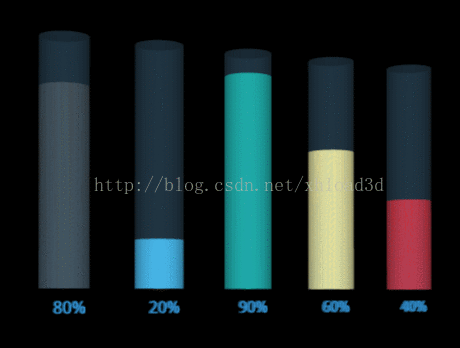 基于HTML5 Canvas的3D动态Chart图表的示例这篇文章主要介绍了基于HTML5 Canvas的3D动态Chart图表的示例,小编觉得挺不错的,现在分享给大家,也给大家做个参考。
基于HTML5 Canvas的3D动态Chart图表的示例这篇文章主要介绍了基于HTML5 Canvas的3D动态Chart图表的示例,小编觉得挺不错的,现在分享给大家,也给大家做个参考。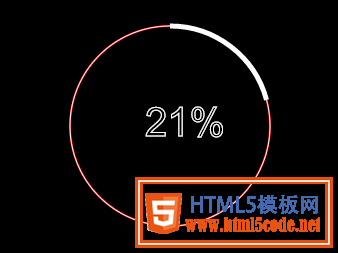 HTML5 Canvas 实现圆形进度条并显示数字百分比效果示例本篇文章主要介绍了HTML5 Canvas 实现圆形进度条并显示数字百分比效果示例,具有一定的参考价值,有兴趣的可以了解
HTML5 Canvas 实现圆形进度条并显示数字百分比效果示例本篇文章主要介绍了HTML5 Canvas 实现圆形进度条并显示数字百分比效果示例,具有一定的参考价值,有兴趣的可以了解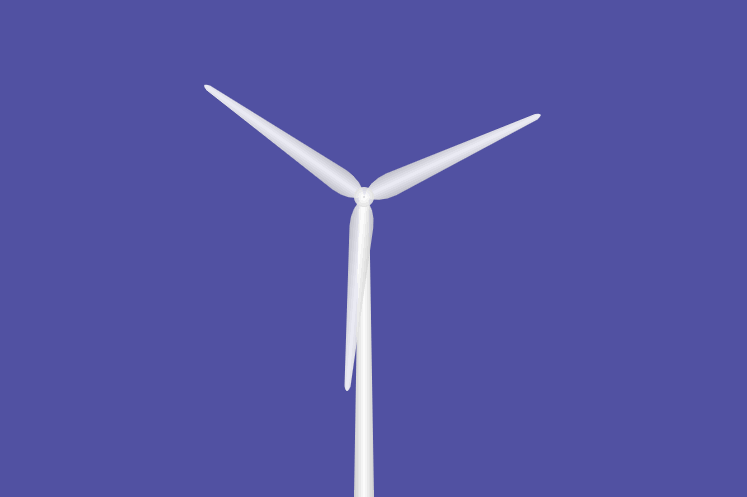 HTML5 Canvas 旋转风车绘制这篇文章主要介绍了HTML5 Canvas 旋转风车绘制,小编觉得挺不错的,现在分享给大家,也给大家做个参考。一起跟随小编
HTML5 Canvas 旋转风车绘制这篇文章主要介绍了HTML5 Canvas 旋转风车绘制,小编觉得挺不错的,现在分享给大家,也给大家做个参考。一起跟随小编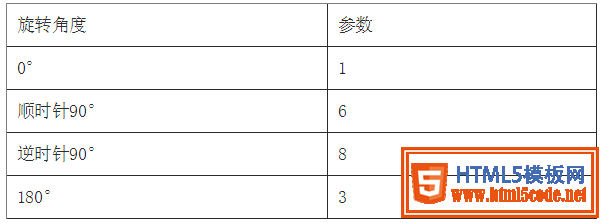 html5 canvas合成海报所遇问题及解决方案总结这篇文章主要介绍了html5 canvas合成海报所遇问题及解决方案总结,小编觉得挺不错的,现在分享给大家,也给大家做个
html5 canvas合成海报所遇问题及解决方案总结这篇文章主要介绍了html5 canvas合成海报所遇问题及解决方案总结,小编觉得挺不错的,现在分享给大家,也给大家做个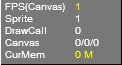 如何将 HTML5 性能发挥到极致由于实际运行环境是在浏览器中,因此性能还取决于JavaScript解释器的效率,指定的FPS帧速在低性能解释器中可能不会
如何将 HTML5 性能发挥到极致由于实际运行环境是在浏览器中,因此性能还取决于JavaScript解释器的效率,指定的FPS帧速在低性能解释器中可能不会 HTML5 VideoAPI,打造自己的Web视频播放器本文将使用HTML5提供的VideoAPI做一个自定义的视频播放器,需要用到HTML5提供的video标签、以及HTML5提供的对JavascriptAP
HTML5 VideoAPI,打造自己的Web视频播放器本文将使用HTML5提供的VideoAPI做一个自定义的视频播放器,需要用到HTML5提供的video标签、以及HTML5提供的对JavascriptAP
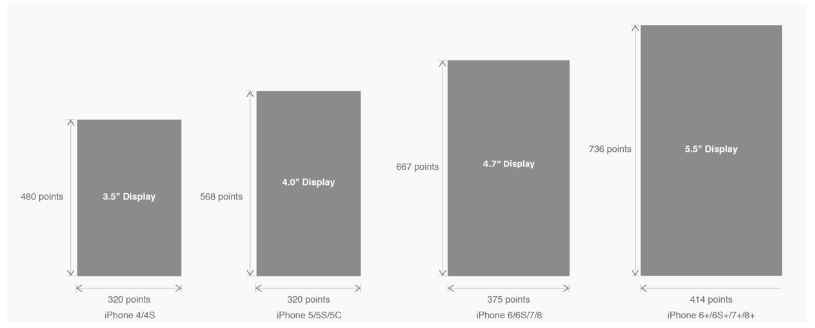 有关HTML5页面在iPhoneX适配问题这篇文章主要介绍了有关HTML5页面在iPhoneX适配问题,需要的朋友可以参考下
有关HTML5页面在iPhoneX适配问题这篇文章主要介绍了有关HTML5页面在iPhoneX适配问题,需要的朋友可以参考下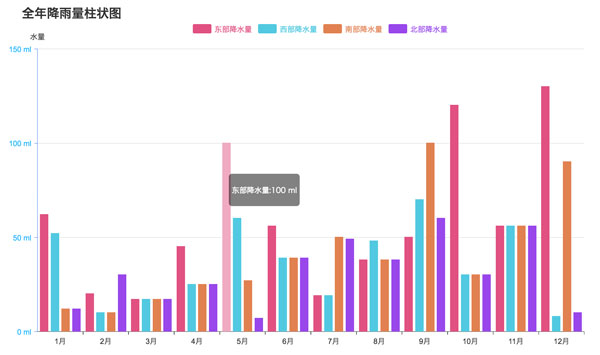 html5中canvas图表实现柱状图的示例本篇文章主要介绍了html5中canvas图表实现柱状图的示例,本文使用canvas来实现一个图表,小编觉得挺不错的,现在分享给大家
html5中canvas图表实现柱状图的示例本篇文章主要介绍了html5中canvas图表实现柱状图的示例,本文使用canvas来实现一个图表,小编觉得挺不错的,现在分享给大家